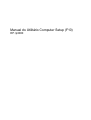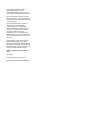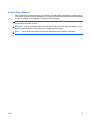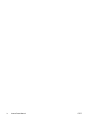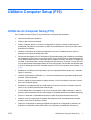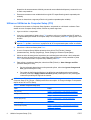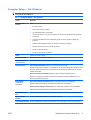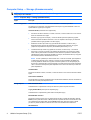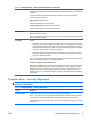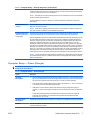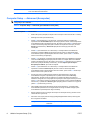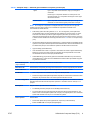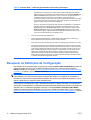Manual do Utilitário Computer Setup (F10)
HP rp3000

© Copyright 2008 Hewlett-Packard
Development Company, L.P. As
informações incluídas neste documento
estão sujeitas a alterações sem aviso prévio.
Microsoft, Windows e Windows Vista são
marcas comerciais ou marcas registadas da
Microsoft Corporation nos Estados Unidos e/
ou noutros países.
As únicas garantias para os produtos e
serviços da HP são estabelecidas
exclusivamente na documentação de
garantia limitada que acompanha esses
produtos e serviços. Neste documento,
nenhuma declaração deverá ser
interpretada como a constituição de uma
garantia adicional. A HP não é responsável
por eventuais erros técnicos, editoriais ou
omissões.
Este documento contém informações de
propriedade protegidas por copyright.
Nenhuma parte deste documento poderá ser
fotocopiada, reproduzida ou traduzida para
outro idioma sem consentimento prévio por
escrito da Hewlett-Packard Company.
Manual do Utilitário Computer Setup
(F10)
HP rp3000
Primeira edição (Agosto de 2008)
Número de peça do documento: 498352-131

Acerca Deste Manual
Este manual fornece instruções sobre como utilizar o Computer Setup (programa de configuração do
computador). Esta ferramenta é utilizada para reconfigurar e modificar as predefinições do computador
quando for instalado novo hardware e para efeitos de manutenção.
AVISO! O texto identificado desta forma indica que a não observância das instruções poderá resultar
em ferimentos pessoais ou morte.
CUIDADO: O texto identificado desta forma indica que a não observância das indicações do aviso
poderá resultar em danos no equipamento ou na perda de informações.
NOTA: O texto identificado desta forma fornece informações suplementares importantes.
PTPT iii

iv Acerca Deste Manual PTPT

Índice
Utilitário Computer Setup (F10)
Utilitários do Computer Setup (F10) ..................................................................................................... 1
Utilizar os Utilitários do Computer Setup (F10) ................................................................... 2
Computer Setup — File (Ficheiro) ....................................................................................... 3
Computer Setup — Storage (Armazenamento) ................................................................... 4
Computer Setup — Security (Segurança) ........................................................................... 5
Computer Setup — Power (Energia) ................................................................................... 7
Computer Setup — Advanced (Avançadas) ........................................................................ 8
Recuperar as Definições de Configuração ......................................................................................... 10
PTPT v

vi PTPT

Utilitário Computer Setup (F10)
Utilitários do Computer Setup (F10)
Use o Utilitário Computer Setup (F10) para efectuar os seguintes procedimentos:
●
Alterar as predefinições de fábrica.
●
Definir a data e a hora do sistema.
●
Definir, visualizar, alterar ou verificar a configuração do sistema, incluindo as definições do
processador, de gráficos, da memória, de áudio, do armazenamento, das comunicações e dos
dispositivos de entrada.
●
Modificar a sequência de arranque de dispositivos, tais como, unidades de disco rígido ou
dispositivos de suporte de dados flash USB.
●
Seleccionar Mensagens do POST Activadas ou Desactivadas para mudar o estado de visualização
de mensagens do Auto-Teste no Arranque (POST, Power-On Self-Test). A opção Mensagens do
POST Desactivadas suprime a maior parte das mensagens do POST, tais como a contagem de
memória, o nome do produto e outras mensagens de texto sem erro. Se ocorrer um erro de POST,
o ecrã é apresentado independentemente do modo seleccionado. Para mudar manualmente para
o modo de Mensagens do POST Activadas durante o POST, prima qualquer tecla (excepto F1 a
F12).
●
Estabelecer uma Etiqueta de Propriedade, cujo texto seja apresentado sempre que o sistema é
ligado ou reiniciado.
●
Introduzir a Etiqueta do Imobilizado ou o número de identificação de propriedade atribuído pela
empresa a este computador.
●
Activar o pedido de palavra-passe de ligação durante o reinício do sistema (reinícios a quente),
bem como durante a ligação.
●
Estabelecer uma palavra-passe de configuração que controla o acesso ao Utilitário Computer
Setup (F10) e as definições descritas nesta secção.
●
Funcionalidade Secure integrated I/O, que inclui as portas série, USB ou paralelas, o áudio ou
placa de rede incorporada, para que não possam ser utilizadas até lhes ser retirada a segurança.
●
Activar ou desactivar a capacidade de arranque a partir de suportes de dados amovíveis.
●
Resolver erros de configuração do sistema detectados mas não automaticamente corrigidos
durante o Auto-Teste no Arranque (POST).
●
Replicar a configuração do sistema guardando informações de configuração do sistema num
dispositivo de suporte de dados flash USB ou num dispositivo semelhante a disquete (um
PTPT Utilitários do Computer Setup (F10) 1

dispositivo de armazenamento definido para emular uma unidade de disquete) e restaurá-lo num
ou mais computadores.
●
Executar auto-testes numa unidade de disco rígido ATA especificada (quando suportada pela
unidade).
●
Activar ou desactivar a segurança DriveLock (quando suportadas pela unidade).
Utilizar os Utilitários do Computer Setup (F10)
Só é possível ter acesso ao Computer Setup ligando o computador ou reiniciando o sistema. Para
aceder ao menu Computer Setup Utilities, efectue os passos seguintes:
1. Ligue ou reinicie o computador.
2. Logo que o computador é ligado, prima F10 quando o ecrã com o logótipo azul da HP estiver a
ser apresentado para aceder ao Computer Setup. Se necessário, prima Enter para ignorar o ecrã
de título.
NOTA: Se não premir F10 no momento apropriado, é necessário reiniciar o computador e voltar
a premir F10 quando o ecrã com o logótipo azul da HP for apresentado para aceder ao utilitário.
3. Seleccione o idioma na lista e prima Enter.
4. O menu Computer Setup Utilities apresenta cinco títulos: File (Ficheiro), Storage
(Armazenamento), Security (Segurança), Power (Energia) e Advanced (Avançadas).
5. Utilize as teclas de seta (para a esquerda e para a direita) para seleccionar o título adequado.
Utilize as teclas de seta (para cima e para baixo) para seleccionar o título pretendido e prima
Enter. Para voltar ao menu Computer Setup Utilities, prima Esc.
6. Para aplicar e guardar as alterações, seleccione File (Ficheiro) > Save Changes and Exit
(Guardar alterações e sair).
●
Se tiver efectuado alterações que não pretende aplicar, seleccione Ignore Changes and
Exit (Ignorar alterações e sair).
●
Para voltar às definições de fábrica ou às definições guardadas anteriormente (alguns
modelos), seleccione Apply Defaults and Exit (Aplicar predefinições e sair). Esta opção
restaura as predefinições originais do sistema.
CUIDADO: NÃO desligue o computador enquanto a ROM estiver a guardar as alterações ao
Computer Setup (F10), porque o CMOS poderá ficar corrompido. Só é seguro desligar o computador
depois de sair do ecrã F10 Setup.
Tabela 1 Utilitário Computer Setup (F10)
Título Tabela
File (Ficheiro) Tabela 2 Computer Setup — File (Ficheiro) na página 3
Storage (Armazenamento) Tabela 3 Computer Setup — Storage (Armazenamento)
na página 4
Security (Segurança) Tabela 4 Computer Setup — Security (Segurança)
na página 5
Power (Energia) Tabela 5 Computer Setup — Power (Energia) na página 7
Advanced (Avançadas) Tabela 6 Computer Setup — Advanced (para utilizadores
avançados) na página 8
2 Utilitário Computer Setup (F10) PTPT

Computer Setup — File (Ficheiro)
NOTA: O suporte para opções específicas do Computer Setup poderá variar consoante a
configuração de hardware.
Tabela 2 Computer Setup — File (Ficheiro)
Opção Descrição
Informações do
sistema
Lista:
●
Nome do produto
●
Número SKU (alguns modelos)
●
Tipo/velocidade/nível do processador
●
Tamanho da cache (L1/L2) (os processadores de núcleo duplo apresentam este parâmetro
duas vezes)
●
Tamanho/velocidade da memória instalada, número de canais (simples ou duplos) (se
aplicável)
●
Endereço MAC integrado para NIC incorporado e activado (se aplicável)
●
BIOS de sistema (inclui nome e versão de família)
●
Número de série do chassis
●
Número de Controlo do imobilizado
About Apresenta aviso de copyright.
Set Time and Date Permite definir a hora e a data do sistema.
Flash System ROM
(alguns modelos)
Permite definir uma unidade contendo um novo BIOS.
Replicated Setup Save to Removable Media (Guardar em suporte de dados amovível)
Guarda a configuração do sistema, incluindo CMOS, num dispositivo de suporte USB flash ou num
dispositivo semelhante a disquete (um dispositivo de armazenamento definido para emular uma
unidade de disquete).
Restore from Removable Media (Restaurar a partir de suporte de dados amovível)
Restaura a configuração do sistema a partir de um dispositivo de suporte USB flash ou de um
dispositivo semelhante a disquete.
Default Setup
(Configuração
predefinida)
Save Current Settings as Default (Guardar configuração actual como predefinição)
Guarda as definições actuais de configuração do sistema como predefinição.
Restore Factory Settings as Default (Restaurar configuração de fábrica como predefinição)
Restaura as definições originais de configuração do sistema como predefinição.
Apply Defaults and
Exit
Aplica as predefinições actualmente seleccionadas e limpa as palavras-passe estabelecidas.
Ignore Changes
and Exit
Sai do Computer Setup sem aplicar nem guardar alterações.
Save Changes and Exit Guarda as alterações à configuração do sistema ou às predefinições e sai do Computer Setup.
PTPT Utilitários do Computer Setup (F10) 3

Computer Setup — Storage (Armazenamento)
NOTA: O suporte para opções específicas do Computer Setup poderá variar consoante a
configuração de hardware.
Tabela 3 Computer Setup — Storage (Armazenamento)
Opção Descrição
Device Configuration Lista todos os dispositivos de armazenamento instalados e controlados pelo BIOS.
Ao seleccionar um dispositivo, são apresentadas informações e opções detalhadas. Podem ser
apresentadas as opções que se seguem.
Hard Disk SATA0 (Unidade de disco rígido SATA)
●
Permite-lhe visualizar o tamanho, o modelo, o firmware, o número de série e a cor do conector
SATA da unidade de disco rígido.
●
Emulation Type (Tipo de emulação) — Pode ser definido para None (Nenhum) (impede
acessos aos dados do BIOS e desactiva-o como um dispositivo de arranque) ou Hard Disk
(Unidade de disco rígido) (tratado como disco rígido).
●
Multisector Transfers (ATA disks only) (Transferências multisector, só discos ATA) —
Especifica quantos sectores são transferidos por operação PIO multisector. As opções
(sujeitas às capacidades do dispositivo) são Disabled (Desactivado), 8 e 16.
●
Translation Mode (ATA disks only) (Modo de conversão, só discos ATA) — Permite-lhe
seleccionar o modo de conversão a ser utilizado pelo dispositivo. Isto permite que o BIOS
aceda a discos particionados e formatados noutros sistemas e poderá ser necessário para
utilizadores de versões mais antigas do UNIX (por exemplo, SCO UNIX versão 3.2). As opções
são Automatic, Bit Shift, LBA Assisted, User e Off.
NOTA: Se User (Utilizador) for seleccionado como o modo de conversão, pode especificar
os parâmetros (cilindros lógicos, cabeças e sectores por faixa) utilizados pelo BIOS para
converter pedidos de E/S do disco (a partir do sistema operativo ou de uma aplicação) em
termos que a unidade de disco rígido pode aceitar. Os cilindros lógicos não podem ultrapassar
1024. O número de cabeças não pode ultrapassar 256. O número de sectores por faixa não
pode ultrapassar 63.
CD-ROM SATA1
Permite-lhe visualizar o modelo, o firmware, o número de série e a cor do conector SATA da unidade
óptica.
Default Values IDE/SATA
Permite especificar os valores predefinidos para Transferências Multisector, Modo de Transferência
e Modo de Conversão para dispositivos ATA.
Storage Options Removable Media Boot
Activa/desactiva a capacidade de arranque do sistema a partir de suportes amovíveis.
Legacy Diskette Write (Gravação em disquete legacy)
Activa/desactiva a capacidade de gravar dados em disquetes legacy.
BIOS DMA Data Transfers
Permite-lhe controlar a forma como os pedidos de E/S do disco no BIOS são atendidos. Quando
Enable (Activar) está seleccionado, o BIOS processa os pedidos de leitura e escrita do disco ATA
com transferências de dados DMA. Quando Disable (Desactivar) está seleccionado, o BIOS
processa os pedidos de leitura e escrita do disco ATA com transferências de dados PIO.
SATA Emulation
4 Utilitário Computer Setup (F10) PTPT

Permite escolher o modo como o controlador SATA e os dispositivos são acedidos pelo sistema
operativo. Estão disponíveis duas opções suportadas: Controlador IDE separado e Controlador IDE
combinado.
A opção predefinida é Controlador IDE separado. Utilize esta opção para configurações
“normais” (que não sejam AHCI).
IDE Controller (Controlador IDE)
Permite activar/desactivar o Controlador IDE.
Primary SATA Controller (Controlador SATA primário)
Permite activar/desactivar o Controlador SATA primário.
DPS Self-Test Permite executar auto-testes nas unidades de disco rígido ATA capazes de efectuar auto-testes
DPS (Drive Protection System).
NOTA: Esta selecção só aparece quando pelo menos uma unidade capaz de efectuar auto-testes
DPS estiver ligada ao sistema.
Boot Order Permite:
●
Especifique a ordem pela qual é verificada a existência de uma imagem de sistema operativo
de arranque nos dispositivos ligados ao computador (tais como um dispositivo de suporte de
dados flash USB, unidade de disco rígido, unidade óptica ou controlador Broadcom Ethernet).
Cada dispositivo na lista pode ser excluído ou incluído individualmente para ser considerado
como uma origem de sistema de operativo de arranque.
●
Especificar a sequência das unidades de disco rígido ligadas. A primeira unidade de disco
rígido apresentada tem prioridade na sequência de arranque e é reconhecida como unidade
C (se houver dispositivos ligados).
NOTA: As atribuições de letras às unidades em MS-DOS não podem ser aplicadas depois de ter
sido iniciado um sistema operativo que não utilize o MS-DOS.
Shortcut to Temporarily Override Boot Order
Para arrancar one time (uma vez) a partir de um dispositivo que não seja o dispositivo predefinido
especificado na sequência de arranque, reinicie o computador e prima F9 quando o ecrã com o
logótipo azul da HP for apresentado. Após o POST estar concluído, é apresentada uma lista de
dispositivos de arranque. Utilize as teclas de seta para seleccionar o dispositivo de arranque
preferido e prima Enter. O computador é reiniciado, desta vez, a partir do dispositivo não predefinido
seleccionado.
Computer Setup — Security (Segurança)
NOTA: O suporte para opções específicas do Computer Setup poderá variar consoante a
configuração de hardware.
Tabela 4 Computer Setup — Security (Segurança)
Opção Descrição
Setup Password Permite definir e activar uma palavra-passe de configuração (administrador).
NOTA: Se a palavra-passe de configuração estiver definida, é necessário mudar as opções do
Computer Setup, fazer flash à ROM e alterar certas definições Plug and Play no Windows.
Consulte o Manual de Resolução de Problemas no DVD Documentação e Diagnósticos para mais
informações.
Tabela 3 Computer Setup — Storage (Armazenamento) (continuação)
PTPT Utilitários do Computer Setup (F10) 5

Power-On Password Permite definir e activar uma palavra-passe de ligação. O pedido de palavra-passe de ligação
aparece após um ciclo de energia. Se o utilizador não introduzir a palavra-passe de ligação correcta,
a unidade não arranca.
NOTA: Esta palavra-passe não aparece nos reinícios a quente, tais como Ctrl + Alt + Eliminar ou
Restart from Windows (Reiniciar a partir do Windows), salvo se estiver activada em Password
Options (Opções de palavra-passe) abaixo.
Consulte o Manual de Resolução de Problemas no DVD Documentação e Diagnósticos para mais
informações.
Password Options
(Esta selecção só
aparece se tiver sido
definida uma palavra-
passe de ligação ou de
configuração.)
Permite:
●
Bloquear recursos legacy (aparece se tiver sido definida uma palavra-passe de configuração)
●
Activar/desactivar o modo de servidor de rede (aparece se tiver sido definida uma palavra-
passe de ligação).
●
Especificar se a palavra-passe é necessária para reinícios a quente (Ctrl + Alt + Eliminar)
(aparece se tiver sido definida uma palavra-passe de ligação)
●
Activar/desactivar o Modo de Procura de Configuração (aparece se tiver sido definida uma
palavra-passe de configuração) (permite ver, mas não mudar, as Opções de Configuração
F10, sem introduzir a palavra-passe de configuração)
Consulte o Manual de Gestão do Desktop no DVD Documentação e Diagnósticos para mais
informações.
Device Security Permite definir Dispositivo Disponível/Dispositivo Oculto para
●
Porta série A
●
Porta série B
●
Porta série C (se estiver instalada uma placa de expansão de porta série opcional)
●
Porta série D (se estiver instalada uma placa de expansão de porta série opcional)
●
Todas as portas USB
●
Áudio do sistema
●
Controlador de rede (alguns modelos)
Network Service Boot Activa/desactiva a capacidade do computador ser iniciado a partir de um sistema operativo instalado
num servidor de rede. (Funcionalidade disponível apenas em modelos NIC; o controlador de rede
tem de ser uma placa de expansão PCI ou estar integrado na placa de sistema.)
System IDs Permite definir:
●
A Etiqueta do imobilizado (identificador de 18 bytes) e a Etiqueta de propriedade (identificador
de 80 bytes apresentado durante o POST). Consulte o Manual de Gestão do Desktop no DVD
Documentação e Diagnósticos para mais informações.
●
Etiqueta de Propriedade. Esta etiqueta é uma cadeia de caracteres apresentada no ecrã POST
inicial, que pode ser utilizada para identificar o proprietário do computador.
●
O número de série do chassis ou o número identificador exclusivo universal (UUID, Universal
Unique Identifier). O número UUID só pode ser actualizado se o número de série do chassis
for inválido. (Estes números identificadores são normalmente definidos na fábrica e utilizados
para identificação exclusiva do sistema.)
●
Definição de região do teclado (por exemplo, E.U.A. ou Alemanha) para introdução do ID do
sistema.
DriveLock Security Permite atribuir ou modificar uma palavra-passe mestre ou de utilizador para as unidades de disco
rígido. Se esta funcionalidade estiver activada, é pedido ao utilizador para fornecer uma das
Tabela 4 Computer Setup — Security (Segurança) (continuação)
6 Utilitário Computer Setup (F10) PTPT

palavras-passe do DriveLock durante o POST. Se nenhuma delas for introduzida com êxito, a
unidade de disco rígido permanece inacessível até que uma das palavras-passe seja introduzida
com êxito, durante um reinício a frio subsequente.
NOTA: Esta selecção só aparece quando pelo menos uma unidade que suporta a funcionalidade
DriveLock estiver ligada ao sistema.
Consulte o Manual de Gestão do Desktop no DVD Documentação e Diagnósticos para mais
informações.
OS Security (alguns
modelos)
Prevenção da Execução de Dados (alguns modelos) (activar/desactivar). Ajuda a evitar quebras de
segurança do sistema operativo.
NOTA: A selecção de Segurança SO só tem efeito se o processador e o sistema operativo em
execução incluírem e utilizarem a funcionalidade de segurança.
Setup Security Level
(Nível de segurança da
configuração)
É uma forma que permite aos utilizadores finais acesso limitado para modificar opções de
configuração específicas sem ser necessário conhecer a Palavra-passe de configuração.
Esta funcionalidade proporciona ao administrador a flexibilidade para proteger alterações a opções
de configuração essenciais ao mesmo tempo que permite ao utilizador visualizar definições do
sistema e configurar opções não essenciais. O administrador especifica direitos de acesso para
opções de configuração individuais caso a caso através do menu Setup Security Level. Por
predefinição, todas as opções de configuração têm atribuída uma palavra-passe de configuração
que indica que o utilizador deve introduzir a palavra-passe correcta durante o POST para efectuar
alterações em quaisquer das opções. O administrador poderá definir itens individuais para None
(Nenhum), o que indica que o utilizador pode fazer alterações nas opções especificadas quando a
configuração tiver sido acedida com palavras-passe incorrectas. A escolha None (Nenhum) é
substituída por Power-On Password (Palavra-passe de activação) se esta opção estiver activada.
NOTA: A opção Setup Browse Mode (Modo de visualização da configuração) deve estar definida
para Enable (Activar) para que o utilizador tenha acesso à configuração sem conhecer a palavra-
passe de configuração.
Computer Setup — Power (Energia)
NOTA: O suporte para opções específicas do Computer Setup poderá variar consoante a
configuração de hardware.
Tabela 5 Computer Setup — Power (Energia)
Opção Descrição
OS Power
Management
●
ACPI S3 Hard Disk Reset (Reposição do Disco Rígido de ACPI S3) — A activação desta opção
faz com que o BIOS garanta que os discos rígidos estão prontos para aceitar comandos depois
de retomar da suspensão (S3) antes de devolver o controlo ao sistema operativo.
●
ACPI S3 PS2 Mouse Wakeup (Reactivação do Rato PS2 de ACPI S3) — Activa ou desactiva
a reactivação do rato da suspensão (S3) para PS2.
●
USB Wake on Device Insertion (Reactivação USB na Inserção de Dispositivo) (alguns
modelos) — Permite a reactivação do sistema a partir da suspensão ao inserir um dispositivo
USB.
●
Unique Sleep State Blink Rates (Velocidades de intermitência do estado de suspensão
exclusivas) (activar/desactivar). Permite-lhe atribuir padrões de intermitência de LED
exclusivos a S1, S3, S4 e S5.
Hardware Power
Management
A gestão de energia SATA activa ou desactiva o bus SATA e/ou a gestão de energia do dispositivo.
Thermal Fan idle mode (Modo de inactividade da ventoinha) — Este gráfico de barras controla a velocidade
mínima permitida da ventoinha.
Tabela 4 Computer Setup — Security (Segurança) (continuação)
PTPT Utilitários do Computer Setup (F10) 7

NOTA: Esta definição altera apenas a velocidade mínima da ventoinha. As ventoinhas continuam
a ser controladas automaticamente.
Computer Setup — Advanced (Avançadas)
NOTA: O suporte para opções específicas do Computer Setup poderá variar consoante a
configuração de hardware.
Tabela 6 Computer Setup — Advanced (para utilizadores avançados)
Opção Título
Power-On Options Permite definir:
●
Modo POST (Arranque Rápido, Arranque Total ou Arranque Total a intervalos de 1 a 30 dias).
●
Mensagens do POST (activar/desactivar).
●
Pedido F9 (activar/desactivar ou oculto/visível). A activação desta funcionalidade faz
apresentar o texto F9 = Boot Menu (Menu de arranque) durante o POST. A desactivação desta
funcionalidade impede a apresentação do texto. No entanto, premir a tecla F9 ainda dá acesso
ao ecrã Shortcut Boot [Order] Menu (Menu de atalho da sequência de arranque). Consulte
Storage (Armazenamento) > Boot Order (Sequência de arranque) para obter mais
informações.
●
Pedido F10 (activar/desactivar ou oculto/visível). A activação desta funcionalidade faz
apresentar o texto F10 = Setup (Configuração) durante o POST. A desactivação desta
funcionalidade impede a apresentação do texto. No entanto, premir a tecla F10 ainda dá
acesso ao ecrã Setup (Configuração).
●
Pedido F11 (oculto/visível). A definição da apresentação desta funcionalidade faz apresentar
o texto F11 = Recovery (Recuperação) durante o POST. A ocultação desta funcionalidade
impede a apresentação do texto. No entanto, premir a tecla F11 ainda fará com que o sistema
tente iniciar a partição HP Backup and Recovery. Consulte Suporte para Arranque à
Recuperação de Fábrica, para mais informações.
●
Pedido F12 (activar/desactivar ou oculto/visível). A activação desta funcionalidade faz
apresentar o texto F12 = Network (Rede) durante o POST. A desactivação desta
funcionalidade impede a apresentação do texto. No entanto, premir a tecla F12 ainda força o
sistema a tentar iniciar a partir da rede.
●
Suporte para Arranque à Recuperação de Fábrica (activar/desactivar). Activar esta
funcionalidade irá originar a apresentação de um pedido adicional, F11 = Recovery
(Recuperação), durante o POST em sistemas com software HP Backup and Recovery
instalado e configurado com uma partição de recuperação no disco rígido de arranque. Premir
a tecla F11 faz arrancar o sistema na partição de recuperação e iniciar o software HP Backup
and Recovery. O pedido F11 = Recovery (Recuperação) pode ser ocultado com a opção de
pedido F11 (oculto/visível) (ver acima).
●
Option ROM prompt (Pedido da ROM de Opção) (activar/desactivar). A activação desta
funcionalidade apresentará uma mensagem antes de carregar as ROMs de Opção. (Esta
funcionalidade é suportada apenas nalguns modelos).
●
Remote wakeup boot source (Origem de arranque de reactivação remoto) (servidor remoto/
unidade de disco rígido local).
●
After Power Loss (Após perda de energia) (desligado/ligado/estado anterior). Estas opções
têm os seguintes resultados:
Desligado Mantém o computador desligado, quando a energia for
restaurada.
8 Utilitário Computer Setup (F10) PTPT

Ligado Liga o computador automaticamente, logo que a energia for
restaurada.
Permite ligar o computador utilizando um interruptor de uma
régua de tomadas, se o computador estiver ligado a uma régua
de tomadas eléctricas.
Estado anterior Liga o computador automaticamente assim que a energia for
restaurada, se este estivesse ligado quando faltou a energia.
NOTA: Se a energia do computador for desligada utilizando o interruptor de uma régua de
tomadas, não será possível utilizar a funcionalidade de suspensão/inactividade nem a
funcionalidade de Gestão Remota.
●
POST Delay (Atraso do POST) (Nenhum, 5, 10, 15 ou 20 segundos). A activação desta
funcionalidade activa um atraso especificado pelo utilizador ao processo POST. Por vezes,
este atraso é necessário para discos rígidos nalgumas placas PCI que arrancam muito
lentamente, tão lentamente que não estão prontas para arrancar quando o POST for concluído.
O atraso do POST também dá mais tempo para seleccionar F10 e entrar no Computer Setup
(F10).
●
I/O APIC Mode (Modo I/O APIC)(activar/desactivar). A activação desta funcionalidade permite
optimizar a execução do Sistema Operativo Microsoft® Windows. Esta funcionalidade tem de
ser desactivada para que certos Sistemas Operativos não-Microsoft funcionem bem.
●
Hyper-threading (activar/desactivar)
●
Limit CPUID Maximum Value to 3 (Limitar o valor máximo de CPUID a 3)(activar/desactivar).
Restringe o número de funções CPUID comunicadas pelo microprocessador. Active esta
funcionalidade se efectuar o arranque para Windows NT.
●
ACPI/USB Buffer @ Top of Memory (Memória intermédia ACPI/USB no topo da memória)
(activar/desactivar). Activar esta funcionalidade liberta memória DCH para ROMs de opções
ou gestores de memória.
Execute Memory Test
(alguns modelos)
Reinicia o computador e executa o teste de memória POST.
BIOS Power-On Permite definir o computador para se ligar automaticamente a uma hora especificada pelo utilizador.
Onboard Devices Permite-lhe definir recursos para ou desactivar dispositivos de sistema onboard.
PCI Devices
●
Lista os dispositivos PCI instalados e as respectivas definições IRQ.
●
Permite reconfigurar definições IRQ para estes dispositivos ou desactivá-los totalmente. Estas
definições não produzem efeito num sistema operativo baseado em ACPI.
PCI VGA Configuration Apresentado apenas se houver um ou mais controladores de gráficos PCI no sistema e o vídeo
integrado estiver activado. Permite especificar qual será o controlador VGA de “arranque” ou o
principal.
Bus Options Nalguns modelos, permite activar ou desactivar:
●
PCI SERR# generation (Geração de PCI SERR#)(activar/desactivar).
●
PCI VGA Palette Snooping (Monitorização da paleta VGA de PCI)(activar/desactivar), que
define o bit de monitorização da paleta VGA no espaço de configuração PCI; só é necessária
quando está instalado mais do que um controlador de gráficos.
Device Options Permite definir:
●
Printer Mode (Modo de impressora) (EPP+ECP, Output-Only ou Bi-Directional)
●
Estado de Num Lock na activação (desligado/ligado).
Tabela 6 Computer Setup — Advanced (para utilizadores avançados) (continuação)
PTPT Utilitários do Computer Setup (F10) 9
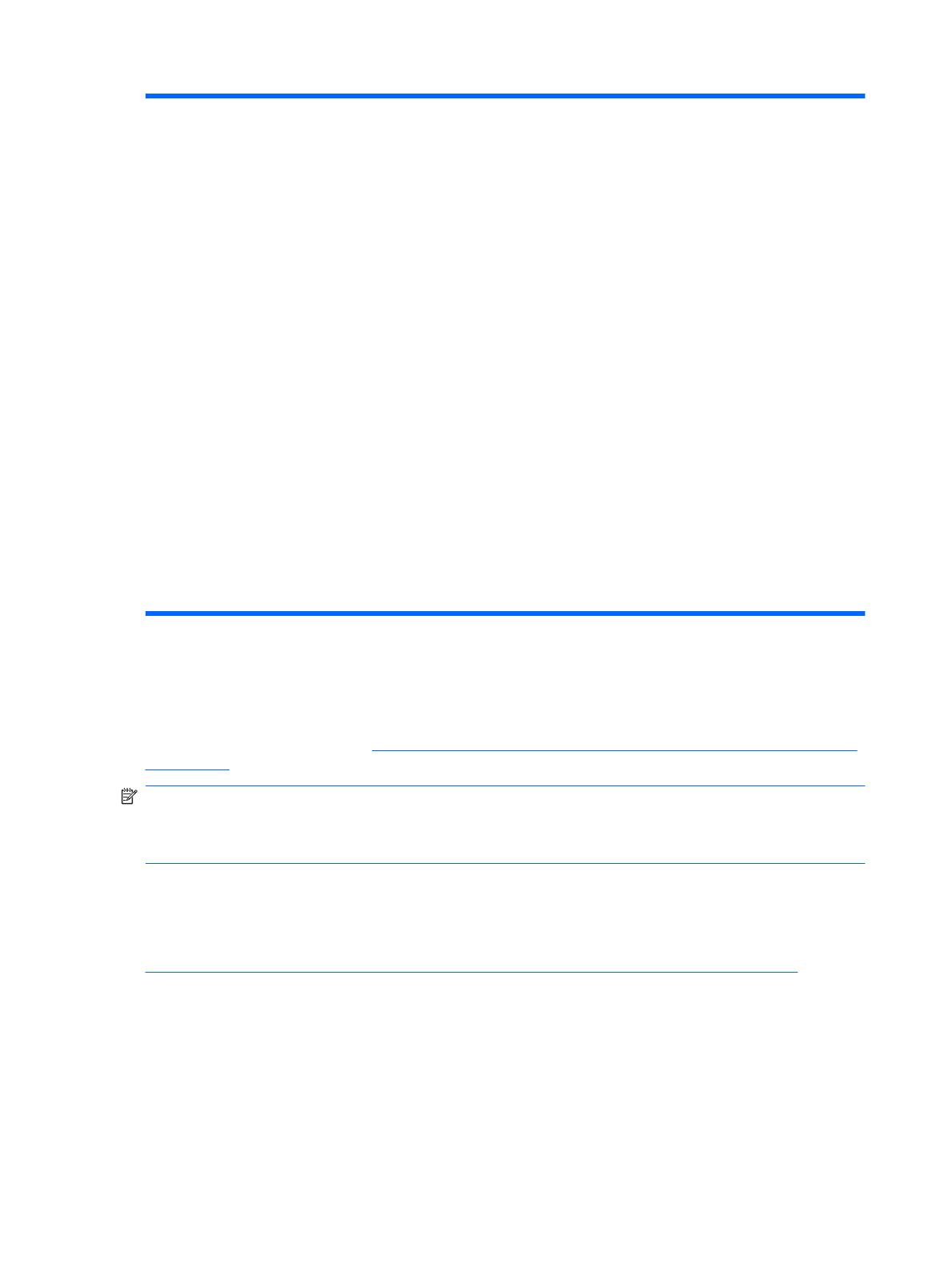
●
S5 Wake on LAN (activar/desactivar).
◦
Para desactivar a opção Wake on LAN durante o estado de desligado (S5), utilize as
teclas de seta (para a esquerda e para a direita) e defina a funcionalidade S5 Wake on
LAN para Desactivar. Esta opção utiliza o menor consumo de energia disponível no
computador durante S5. Não afecta a capacidade do computador efectuar o
procedimento “Wake on LAN” a partir do modo de suspensão ou hibernação, mas evitará
a activação a partir de S5 através da rede. Esta opção não afecta o funcionamento da
ligação de rede enquanto o computador está ligado.
◦
Se não for necessária uma ligação de rede, desactive completamente o controlador de
rede (NIC) utilizando as teclas de seta (esquerda e direita) para seleccionar o menu
Security (Segurança) > Device Security (Segurança do dispositivo). Defina a opção
Network Controller (Placa de rede) para Device Hidden (Dispositivo oculto). Este
procedimento evita que a placa de rede seja utilizada pelo sistema operativo e reduz o
consumo de energia utilizado pelo computador em S5.
●
Cache do processador (activar/desactivar).
●
Vídeo Integrado (activar/desactivar). Permite utilizar o vídeo integrado e o vídeo PCI Up
Solution simultaneamente (disponível apenas nalguns modelos).
●
Controlo do Monitor (activar/desactivar). Permite que o BIOS guarde informações do monitor.
●
Transferência da ROM de Opção PXE NIC (activar/desactivar). O BIOS contém uma opção
NIC integrada para permitir que a unidade arranque através da rede num servidor PXE. Este
procedimento é tipicamente utilizado para transferir uma imagem corporativa para um disco
rígido. A ROM de Opção NIC consome espaço na memória inferior a 1 MB, conhecido por
espaço DOS Compatibility Hole (DCH). O espaço é limitado. A opção F10 permite aos
utilizadores desactivar a transferência da ROM de Opção NIC integrada, libertando mais
espaço DHC para placas PCI adicionais, que podem necessitar de espaço de ROM de Opção.
A predefinição é a ROM de Opção NIC activada.
Recuperar as Definições de Configuração
Este método de recuperação requer a execução do comando Save to Removable Media (Guardar em
suporte de dados amovível) com o Utilitário Computer Setup (F10), antes que seja necessário
Restore (Restaurar). (Consulte
Save to Removable Media (Guardar em suporte de dados amovível)
na página 3 na tabela Computer Setup—Ficheiro.)
NOTA: Recomendamos que guarde todas as definições alteradas da configuração do computador
numa disquete, num dispositivo de suporte de dados flash USB ou num dispositivo semelhante a
disquete (um dispositivo de armazenamento definido para emular uma unidade de disquetes), e que
guarde a disquete ou o dispositivo para utilização futura.
Para restaurar a configuração, insira o dispositivo de suporte de dados USB flash ou um dispositivo
semelhante a uma disquete (um dispositivo de armazenamento definido para emular uma unidade de
disquete) com a configuração guardada e execute o comando Restore from Removable Media
(Restaurar a partir de suporte de dados amovível) com o Utilitário Computer Setup (F10). (Consulte
Restore from Removable Media (Restaurar a partir de suporte de dados amovível) na página 3 na tabela
Computer Setup—Ficheiro.)
Tabela 6 Computer Setup — Advanced (para utilizadores avançados) (continuação)
10 Utilitário Computer Setup (F10) PTPT
-
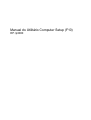 1
1
-
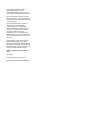 2
2
-
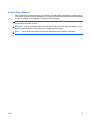 3
3
-
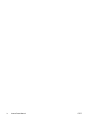 4
4
-
 5
5
-
 6
6
-
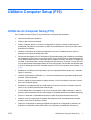 7
7
-
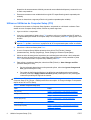 8
8
-
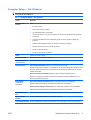 9
9
-
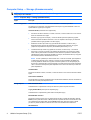 10
10
-
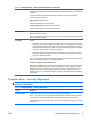 11
11
-
 12
12
-
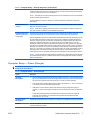 13
13
-
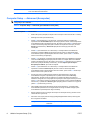 14
14
-
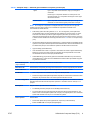 15
15
-
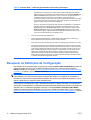 16
16
HP rp3000 Point of Sale System Guia de usuario
- Tipo
- Guia de usuario
- Este manual também é adequado para
Artigos relacionados
-
HP Compaq dc5800 Small Form Factor PC Guia de usuario
-
HP Compaq dc5850 Small Form Factor PC Guia de usuario
-
HP Compaq dc7800 Ultra-slim Desktop PC Guia de usuario
-
HP Compaq dc5700 Microtower PC Guia de usuario
-
HP Compaq dc5750 Small Form Factor PC Guia de usuario
-
HP Compaq dc7700 Convertible Minitower PC Guia de usuario
-
HP COMPAQ 6000 PRO MICROTOWER PC Guia de usuario
-
HP COMPAQ DC7900 CONVERTIBLE MINITOWER PC Guia de usuario
-
HP COMPAQ 6005 PRO MICROTOWER PC Guia de usuario
-
HP Compaq dx2200 Microtower PC Guia de usuario